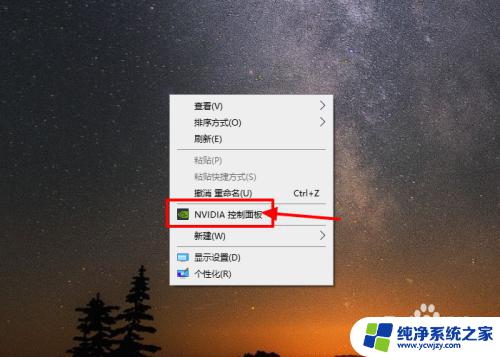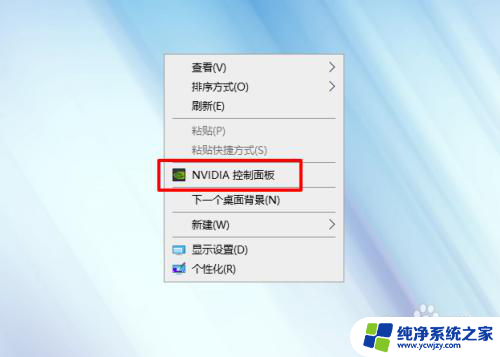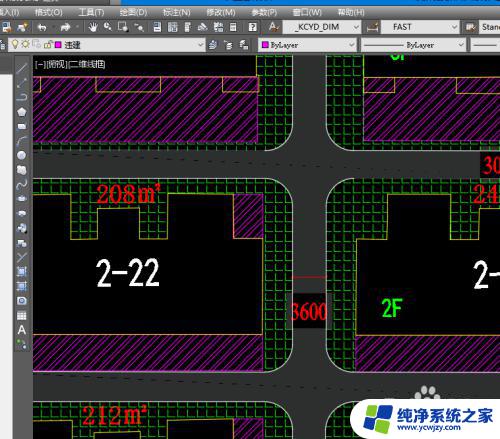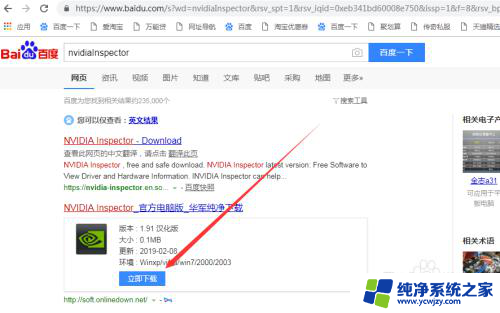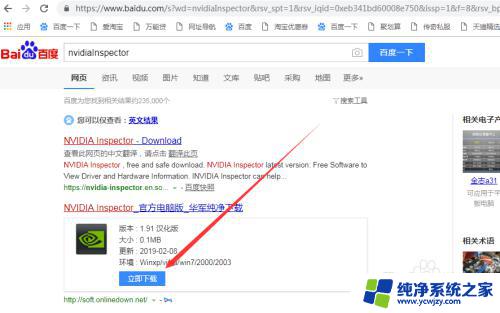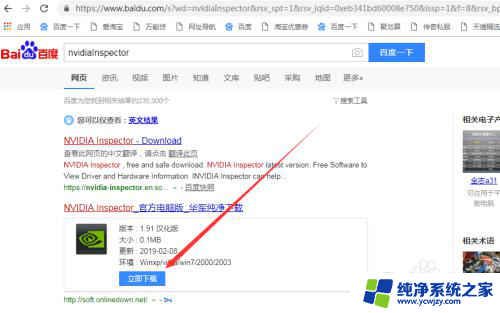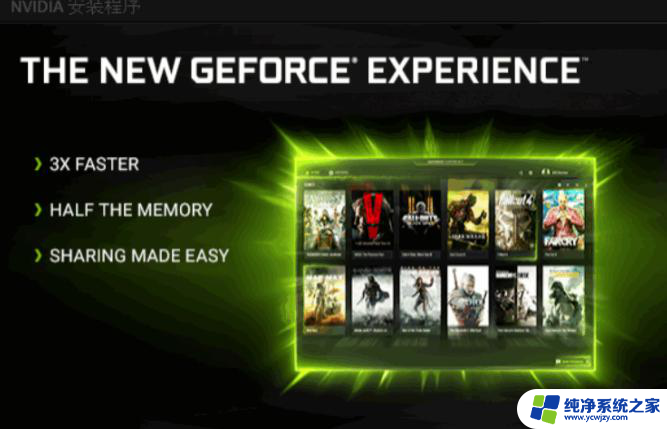ae如何用显卡加速渲染 AE显卡加速功能怎么开启
更新时间:2024-02-10 17:40:10作者:xiaoliu
在当今数字媒体制作领域中,Adobe After Effects(简称AE)作为一款强大的视频特效合成软件,被广泛应用于电影、电视、动画等领域,在处理复杂特效时,AE的渲染速度却成为了制作人员的一个困扰。为了解决这一问题,AE引入了显卡加速功能。通过利用显卡的强大计算能力,可以大幅提升AE的渲染速度,使得特效制作更加高效。如何开启AE的显卡加速功能呢?下面我们将一起来探索。
操作方法:
1.打开AE,按快捷键“ctrl+alt+shift+K”。在“视频和渲染效果”中,选择“Mercury GPU加速(CUDA)”
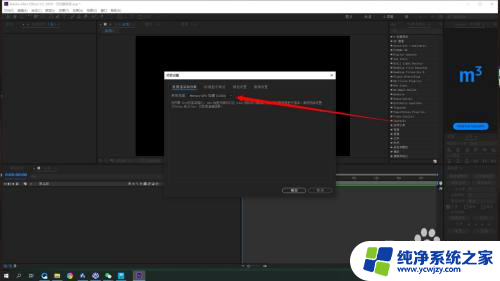
2.点击“此电脑”,右键“属性”,在“设备管理器”中查看显卡型号
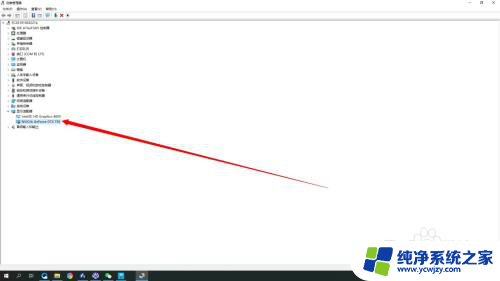
3.右键点击ae桌面快捷方式,选择“打开文件所在位置”
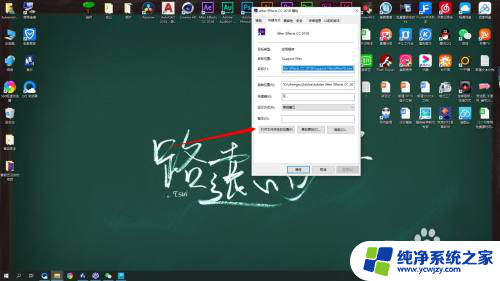
4.找到“raytracer_supported_cards.txt”文件夹,将自己的显卡型号填入进去
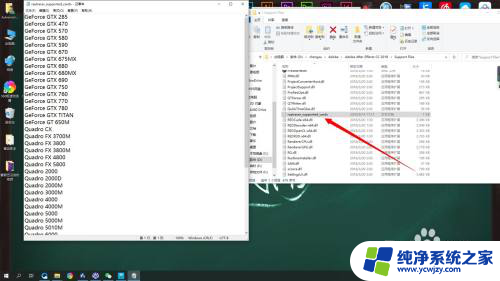
5.点击“GPUSniffer.exe”文件,运行一下,即可
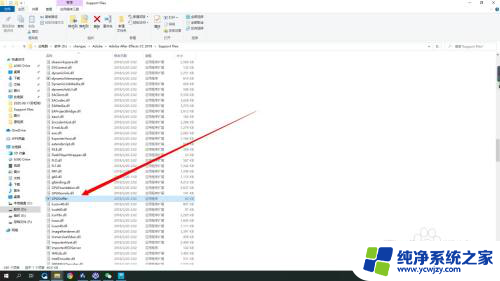
以上是关于如何使用显卡加速渲染的全部内容,如果有遇到相同情况的用户,可以按照本文提供的方法解决问题。